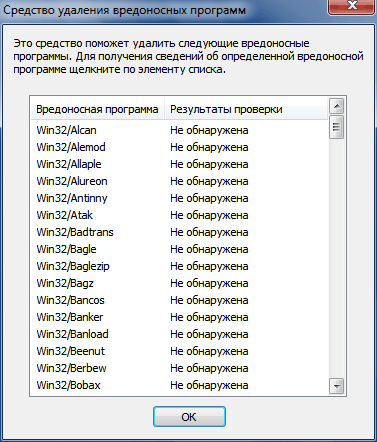Ποιο πρόγραμμα για να απομακρύνετε τους ιούς από έναν υπολογιστή. Πώς να βρείτε και να διαγράψετε ένα κακόβουλο πρόγραμμα
Μάθετε τι Τα καλύτερα εργαλεία Κατάργηση κακόβουλων προγραμμάτων υπάρχουν, όχι τόσο δύσκολη. Από το κατάλληλο αίτημα στο Διαδίκτυο, υπάρχουν εύκολα εφαρμογές που επιτρέπουν την αντιμετώπιση προβλημάτων σε έναν υπολογιστή που σχετίζεται με τη μόλυνση του ιού.
Ένα τέτοιο λογισμικό συνήθως διανέμεται ελεύθερο ή υπό όρους δωρεάν.
Αν και στις δυνατότητές του περιλαμβάνονται γρήγορη αναζήτηση και εγγυημένη απομάκρυνση με την οποία οι γνωστές (και οι πιο συχνά καταβληθείσες) δεν μπορούν πάντα να αντιμετωπίσουν.
Περιεχόμενο:Ενσωματωμένο εργαλείο Windows 10
Ο πρώτος τρόπος για να απαλλαγείτε από κακόβουλες εφαρμογές, οι οποίες θα πρέπει να χρησιμοποιηθούν από το συνηθισμένο χρήστη Το Windows 10 προβλέπει την έναρξη του ήδη ενσωματωμένου βοηθητικού εργαλείου απομάκρυνσης του Microsoft Microsoft.
Τα οφέλη από τη χρήση των μέσων περιλαμβάνουν:
- Ρωσική-μιλώντας διεπαφή.
- Διαισθητική διαχείριση.
- Δεν υπάρχει ανάγκη λήψης πρόσθετου λογισμικού.
Μεταξύ των μειονεκτημάτων της εφαρμογής είναι ένας μακρύς χρόνος σάρωσης και η χαμηλή απόδοση. Και μπορείτε να το κατεβάσετε όχι μόνο για τα Windows 10, αλλά και για την 7η και 8η έκδοση του λειτουργικού συστήματος. Η ενημέρωση κάτω από τον αριθμό KB890830 έχει μέγεθος μόνο 52,8 MB.
Γρήγορη και δωρεάν adwcleaner
Ένα από τα πιο διάσημα και αποτελεσματικά προγράμματα για την κατάργηση Ανεπιθύμητες εφαρμογές Από τον υπολογιστή, είναι adwcleaner. Τα πλεονεκτήματα της χρήσης του περιλαμβάνουν την εργασία στα ρωσικά, η έλλειψη ανάγκης εγκατάστασης σε έναν υπολογιστή και συνεχώς ξεπερνώντας τις ενημερώσεις που βελτιώνουν την ποιότητα του ελέγχου του συστήματος.
Επιπλέον, συμπληρώνοντας τον έλεγχο, η AdwCleaner δίνει στον χρήστη αρκετές συστάσεις για την πρόληψη. Και για να ξεκινήσετε το βοηθητικό πρόγραμμα, πρέπει να κάνετε κλικ στο κουμπί Έναρξη και, έχοντας διαβάσει τα αποτελέσματα, ορίστε τις ρυθμίσεις και επιλέξτε τις απομακρυσμένες πληροφορίες.
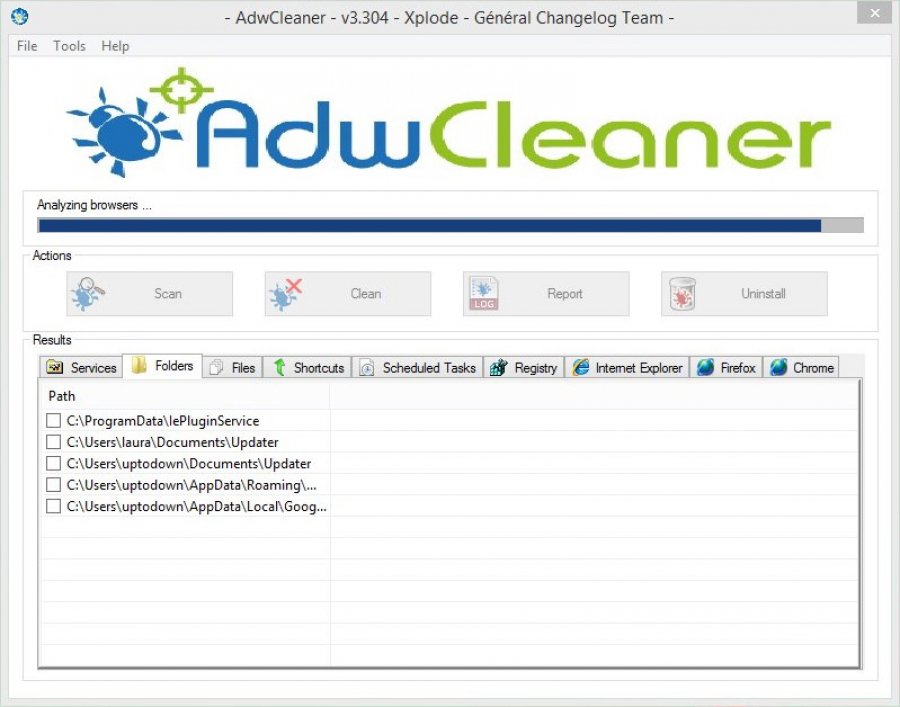
Σύκο. 2. Αναζητήστε κακόβουλο κώδικα χρησιμοποιώντας το βοηθητικό πρόγραμμα AdwCleaner.
Η ιδιαιτερότητα της εφαρμογής - κατά τη διάρκεια της διαδικασίας σάρωσης μερικές φορές υπάρχει ανάγκη επανεκκίνησης του υπολογιστή. Και μετά την ολοκλήρωση της οθόνης, εμφανίζεται η αναφορά, η οποία μπορεί να αποθηκευτεί ως Αρχείο κειμένου.
Βοηθός στην καταπολέμηση των επεκτάσεων Malwarebytes χωρίς αντι-κακόβουλο λογισμικό
Το Anti-Malware είναι μία από τις πιο δημοφιλείς λύσεις για την καταπολέμηση του επιβλαβούς κώδικα ήδη στον υπολογιστή. Μπορείτε να το κατεβάσετε στην επίσημη ιστοσελίδα των προγραμματιστών σε δύο εκδόσεις.
Πρώτα - Δωρεάν εφαρμογή Anti-Malware, μπορείτε να χρησιμοποιήσετε χωρίς περιορισμούς, ενημερώνοντας περιοδικά τη βάση δεδομένων με ιούς και ανεπιθύμητο λογισμικό. Οι δυνατότητές του περιλαμβάνουν μόνο χειροκίνητο έλεγχο συστήματος.
Δεύτερη επιλογή, πριμοδότηση αντι-κακόβουλο λογισμικό, πληρωμένο. Ωστόσο, η χρήση του βοηθά να ελέγξετε τα Windows in Αυτόματη λειτουργία. Και οι δύο εκδόσεις της χρησιμότητας αντιμετωπίζουν αποτελεσματικά την εξάλειψη των προβλημάτων και ο έλεγχος ακόμη και επαρκώς μεγάλης ποσότητας δεδομένων διαρκεί συνήθως περισσότερο από μία ώρα.
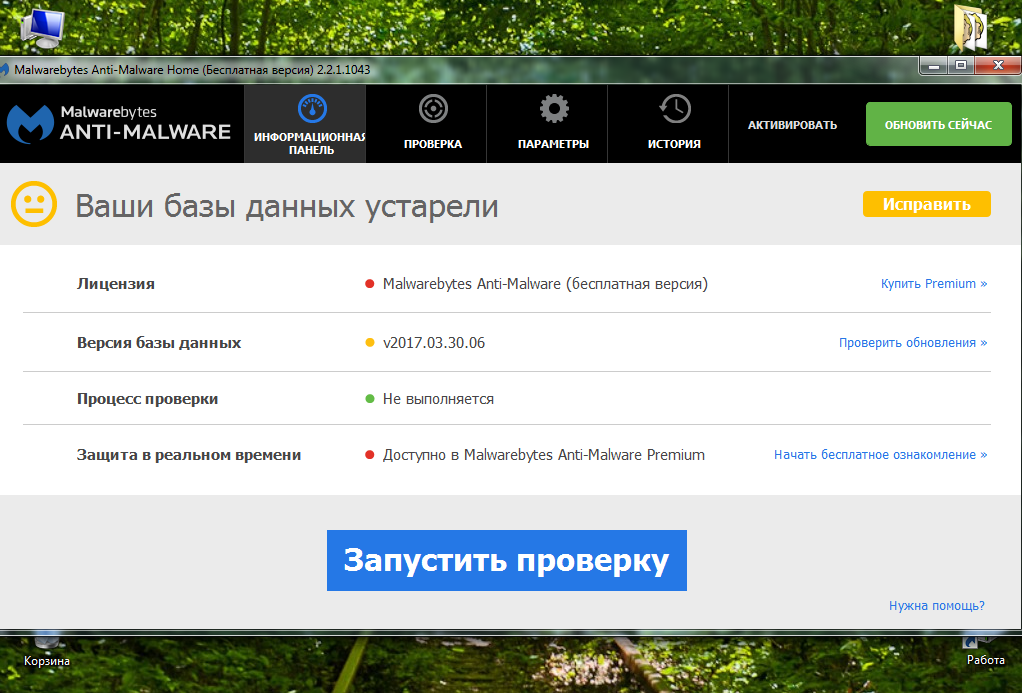
Σύκο. 3. Κύριο παράθυρο εφαρμογής Malwarebytes Anti-Malware
Απλό αλλά αποτελεσματικό εργαλείο αφαίρεσης junkware εργαλείο
Η εφαρμογή εργαλείων αφαίρεσης Junkware αφαιρεί τόσο ανεπιθύμητο λογισμικό και ανεπιθύμητες επεκτάσεις που έχουν εγκατασταθεί σε προγράμματα περιήγησης χωρίς γνώση του χρήστη. Και, αν και το πρόγραμμα δεν είναι από μολύνσεις ιών, μεταξύ των δυνατοτήτων της - η ταχεία και αποτελεσματική καταστροφή του κακόβουλου κώδικα που εντοπίστηκε κατά τη διάρκεια της χειροκίνητης εκκίνησης.
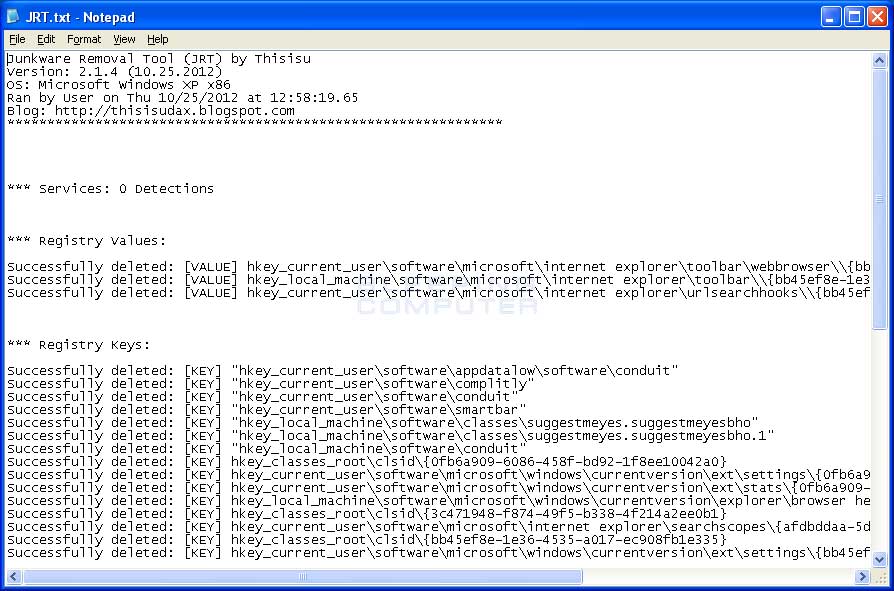
Σύκο. 4. Έκθεση σχετικά με τη λειτουργία του βοηθητικού εργαλείου αφαίρεσης Junkware.
Η χρησιμότητα συνοδεύεται από τη δημιουργία του σημείου ανάκτησης του συστήματος. Και κατά τη διάρκεια της διαδικασίας σάρωσης εμφανίζεται Αυτόματη διόρθωση Αντιμετώπιση προβλημάτων και αφαίρεση των ιικών προγραμμάτων. Ο έλεγχος ολοκληρώνεται δημιουργώντας μια λεπτομερή αναφορά σχετικά με τα προβλήματα που βρέθηκαν και την επίλυση τους.
Crowdisnpect - Αναζητήστε ανεπιθύμητες διαδικασίες στο σύστημα
Οι κακόβουλες εφαρμογές μπορούν να ανιχνευθούν στις διαδικασίες που εκτελούνται στο σύστημα. Αυτό βασίζεται στην αρχή του βοηθητικού προγράμματος Crowdinspect, το οποίο κατά τη διάρκεια της λειτουργίας σαρώνει μια λίστα με αυτόματες μεταφορές και λειτουργεί αυτή τη στιγμή. Με τη βοήθεια μιας συνεχώς ενημερωμένης βάσης δεδομένων των ιών και του ανεπιθύμητου λογισμικού, το πρόγραμμα συλλέγει πληροφορίες σχετικά με τις διαδικασίες και το συγκρίνει με μια λίστα πιθανών απειλών.
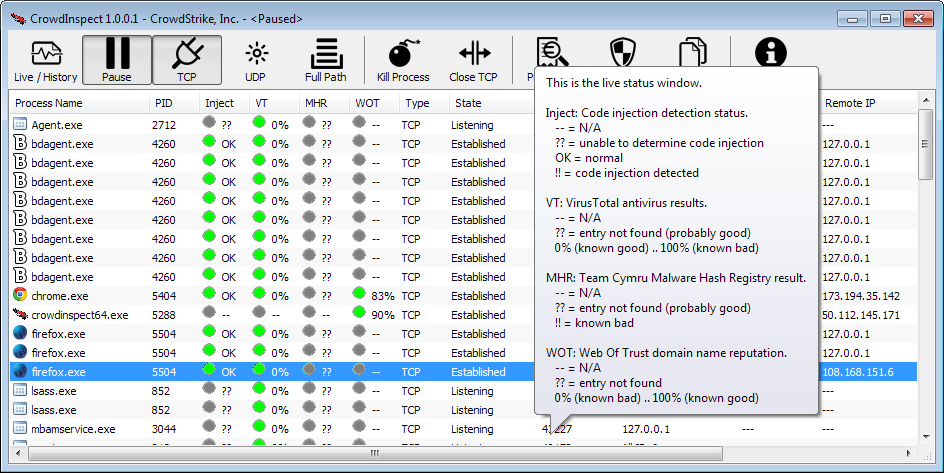
Σύκο. 5. Ανάλυση διαδικασιών των Windows χρησιμοποιώντας το βοηθητικό πρόγραμμα Crowdinspect.
Ένα από τα αποτελέσματα του ελέγχου του συστήματος Crowdinspect εκδίδει μια λίστα με τις συνδέσεις δικτύου και, καθώς και τη φήμη των τόπων που ανήκουν. Αν και μόνο οι προηγμένοι χρήστες μπορούν να αντιμετωπίσουν τις περισσότερες από αυτές τις πληροφορίες. Είναι επιθυμητό να επιλέξετε να αφαιρέσετε τα κακόβουλους βοηθητικά προγράμματα για να αφαιρέσετε τον κακόβουλο κώδικα που εξαλείφουν αυτόματα τα προβλήματα.
Υπό όρους ελεύθερη χρησιμότητα Zemana antimalware
Σύμφωνα με την αποτελεσματικότητα της καταπολέμησης των ιών και των ανεπιθύμητων επεκτάσεων, η εφαρμογή antimalware Zemana δεν είναι κατώτερη όχι μόνο σε άλλα δωρεάν βοηθητικά προγράμματα, αλλά ακόμη και οι αμειβόμενες εκδόσεις ορισμένων γνωστών ιών. Τα πλεονεκτήματα του προγράμματος περιλαμβάνουν κατανοητή ρωσόφωνη διεπαφή και προστασία συστήματος σε πραγματικό χρόνο. Η αμειβόμενη έκδοση των πλεονεκτημάτων πριμοδότησης ακόμα περισσότερο.
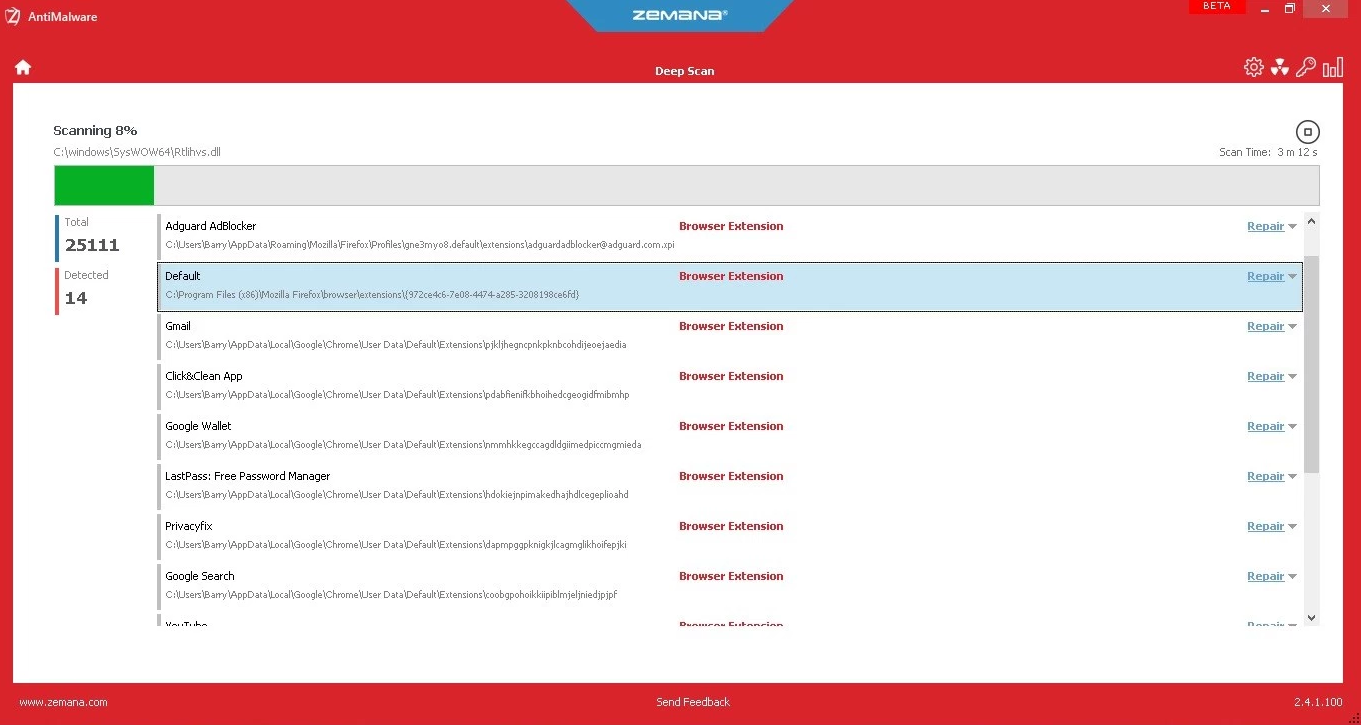
Σύκο. 6. Αναζήτηση κακόβουλων προγραμμάτων Utility Zemana Antimalware.
Η Zemana αντιμετώπισε καλά με την απομάκρυνση των plug-ins σε προγράμματα περιήγησης, η παρουσία των οποίων συχνά οδηγεί στην εμφάνιση των αναδυόμενων διαφημιστικών μηνυμάτων. Αν και για να ξεκινήσετε την αναζήτηση επεκτάσεων, η ρύθμιση του προγράμματος θα πρέπει να αλλάξει κάνοντας κλικ στην ενότητα "Επιπροσθέτως".
Και με τη μειονεκτήματα των υπηρεσιών κοινής ωφέλειας μπορεί να αποδοθεί στην υπό όρους ελεύθερη διανομή - μετά από 15 ημέρες θα πρέπει να πληρώσει για τη χρήση του. Παρόλο που συνήθως για τον υπολογιστή γρήγορης σάρωσης, ο χρήστης είναι αρκετός και αρκετές ώρες, μετά την οποία διαγράφεται η εφαρμογή.
HitmanPro - μέγιστη απόδοση κατά την αφαίρεση των plugins
Η χρήση του προγράμματος HitmanPro θεωρείται μία από τις καλύτερες και ταχείες συσκευές για την αφαίρεση κακόβουλων εφαρμογών. Το μειονέκτημα του είναι η ανάγκη πληρωμής για χρήση μετά από μια ελεύθερη περίοδο 30 ημερών.
Ωστόσο, αυτός ο μήνας θα πρέπει να είναι αρκετός για να εξασφαλιστεί η αποτελεσματική απομάκρυνση όλων των κακόβουλων εφαρμογών. Και για την επόμενη φορά που θα χρησιμοποιήσετε το βοηθητικό πρόγραμμα, δεν ανέφερα την ολοκλήρωση της δοκιμαστικής έκδοσης, αρκεί να το διαγράψετε και να επανεγκαταστήσετε, προ-εκκαθάριση του μητρώου από όλα τα ίχνη του HitmanPro.
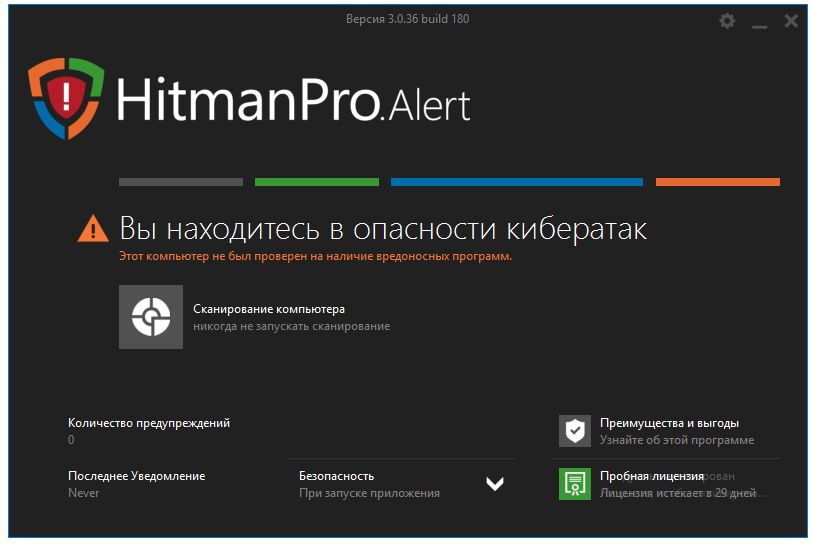
Σύκο. 7. Εργαστήριο HitmanPro.
Το πρόγραμμα είναι αποτελεσματικό. Και όταν ο έλεγχος των προγραμμάτων περιήγησης βρίσκει και εξαλείφει προβλήματα με τους ξένους. Μετά την ολοκλήρωση της σάρωσης, ο χρήστης καλείται να εξοικειωθεί με τη λίστα των ανακαλυφθεισών προβλημάτων. Και, αν μερικά από τα σημασμένα αρχεία δεν είναι επικίνδυνα, σύμφωνα με τον χρήστη, μπορεί να αφαιρεθεί από την καραντίνα.
Spybot Search & Destroy - Βελτίωση ασφάλειας PC
Χρησιμοποιώντας την εφαρμογή SpyBot Search & Destroy, δεν μπορείτε όχι μόνο να απαλλαγείτε από κακόβουλες εφαρμογές, αλλά και να βελτιώσετε περαιτέρω την ασφάλεια του υπολογιστή σας - ακόμα και αν έχει ήδη εγκαταστήσει antivirus.
Ορισμένες λύσεις για την ενίσχυση της προστασίας του συστήματος προσφέρει μια δωρεάν έκδοση του βοηθητικού προγράμματος, η χρήση της ανάπαυσης θα πρέπει να αγοράσει μια πληρωμένη έκδοση. Ευκολία λειτουργίας με την εφαρμογή αυξήσεις λόγω της ρωσόφωνης διεπαφής και της δυνατότητας ενημέρωσης περιοδικά η βάση δεδομένων ιών και των ανεπιθύμητων προγραμμάτων.
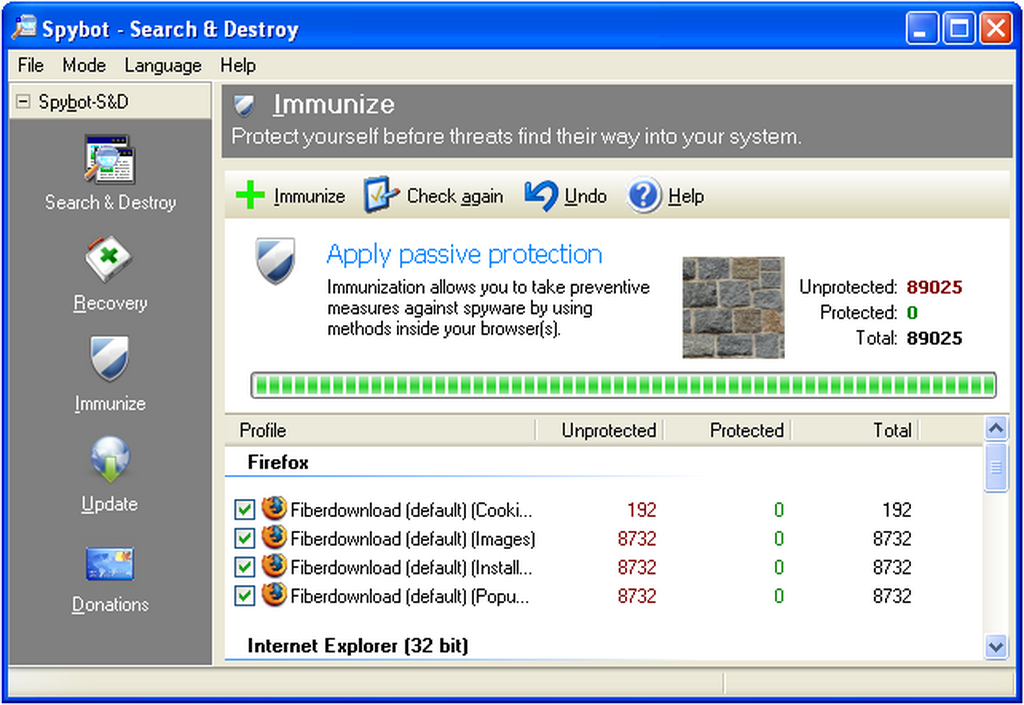
Σύκο. 8. Spybot Search & Destroy - Αναζήτηση, την εξάλειψη και την πρόληψη των προβλημάτων.
Το SpyBot είναι σε θέση να ελέγξει τις αλλαγές στις πληροφορίες μητρώου και συστημάτων, λόγω των οποίων όχι μόνο λύνει τα προβλήματα που έχουν ήδη αναδυθεί, αλλά και εξασφαλίζει την πρόληψη πιθανών προβλημάτων. Επιπλέον, όλες οι αλλαγές που συμβάλλει η χρησιμότητα μπορεί να ακυρωθεί - μερικές φορές βοηθά στην αποφυγή αποτυχιών στο windows WorkΌταν ένα χρήσιμο αρχείο διαγράφεται με τον ιό.
Το πιο ισχυρό, αλλά αργό dr.web muchit!
Η πιο ισχυρή και αποτελεσματική χρησιμότητα μπορεί να ονομαστεί Dr.Web Cureit! Τα πλεονεκτήματα των οποίων μπορούν να αποδοθούν στην ελεύθερη χρήση. Κατεβάσει Τελευταία έκδοση Εφαρμογές (το μέγεθος των οποίων υπερβαίνει τα 100 MB) και το τρέχει στον υπολογιστή, σε λίγες ώρες μπορείτε επίσης να λάβετε μια αναφορά σχετικά με το έργο που έχει γίνει και το 99,9% των ιών που καθαρίζονται από ιούς.
Είναι το Cuiti που συνιστά τη χρήση της τεχνικής υποστήριξης ορισμένων παρόχων Διαδικτύου. Η ανεπάρκεια της εφαρμογής είναι μόνο μία - η χρήση του θα αποδειχθεί μόνο μία φορά. Λίγες ώρες μετά τη λήψη, η επόμενη ενημέρωση βγαίνει και οι παλιές στάσεις λειτουργούν.
Τα οφέλη της χρησιμότητας περιλαμβάνουν όχι μόνο ένα υψηλό επίπεδο αποτελεσματικότητας της εξεύρεσης κακόβουλου λογισμικού, αλλά και τη δυνατότητα λήψης ξανά. Αφού επαναλάβετε την επίσημη ιστοσελίδα του κατασκευαστή, η εφαρμογή είναι έτοιμη να ανιχνεύσει ιούς. Ταυτόχρονα, οι βάσεις δεδομένων ενημερώνονται ήδη και η αποτελεσματικότητα της αναζήτησης αυξάνεται.
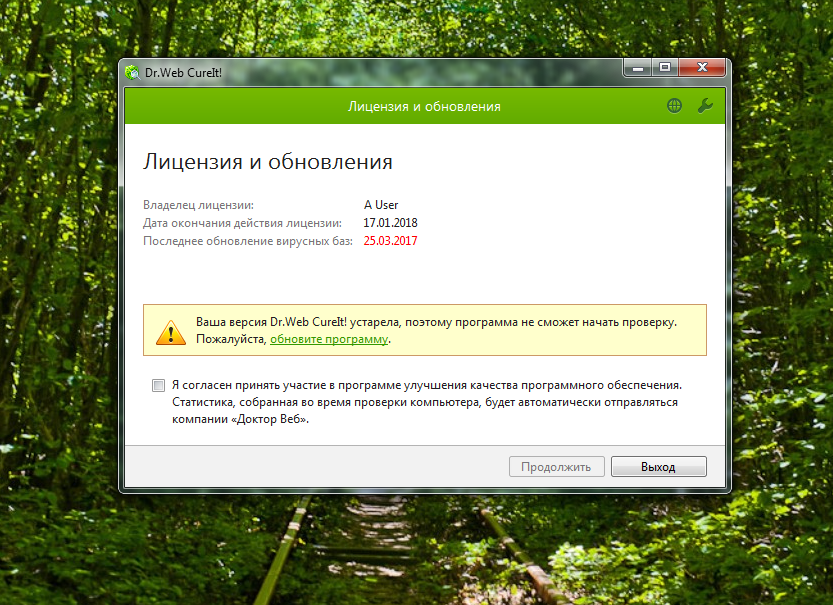
Σύκο. 9. Μήνυμα σχετικά με την ανάγκη ενημέρωσης του βοηθητικού προγράμματος Curelt.
Έτσι, το θέμα της σημερινής συνομιλίας μας είναι κακόβουλα προγράμματα. Μαθαίνουμε τι είναι, καθώς δείχνουν τους εαυτούς μας στους υπολογιστές, πώς μπορώ να "παραλάβω" αυτή τη λοίμωξη, και να ταξινομήσετε τον κίνδυνο. Επιπλέον, ας προσπαθήσουμε να καταλάβουμε πώς μπορεί να αφαιρεθεί από το λειτουργικό σύστημα μία φορά και για όλους. Ποια προγράμματα θα μας βοηθήσουν σε αυτό; Ποιο από αυτά αντιμετωπίζει καλύτερα με την εργασία; Όλα αυτά θα συζητηθούν τώρα.
Τι υπάρχουν
Ας ξεκινήσουμε με το γεγονός ότι θα ασχοληθούμε με το πόσο κακόβουλα προγράμματα είναι. Μετά από όλα, από αυτό, ως επί το πλείστον, η θεραπεία του υπολογιστή εξαρτάται επίσης. Κάθε βαθμός έχει τη δική του προσέγγιση που βοηθά στην εξάλειψη της ρίζας του προβλήματος.
Σε γενικές γραμμές, το κακόβουλο λογισμικό δημιουργείται οποιαδήποτε εφαρμογή για να καταστρέψει το λειτουργικό σύστημα, καθώς και τη λήψη δεδομένων χρηστών. Συν τα πάντα Το κύριο χαρακτηριστικό Προκαλεί βλάβη στον υπολογιστή σας. Έτσι θα είναι όμορφο να εργάζεστε σκληρά για να προστατευθείτε από αυτή τη λοίμωξη.
Τα κακόβουλα προγράμματα, όπως ήδη αναφέρθηκαν, μπορούν να ταξινομηθούν. Επιπλέον, σε αυτή την ταξινόμηση, μπορείτε να καθορίσετε τον βαθμό κινδύνου μιας συγκεκριμένης εφαρμογής. Ας εξοικειωθούμε μαζί σας με όλους τους τύπους.
Η πρώτη επιλογή είναι spam. Το λιγότερο επικίνδυνο, αν και δυσάρεστο ιοί (κακόβουλο λογισμικό), οι οποίες μπορούν να συναντηθούν. Συνήθως στοχεύει στην εμφάνιση πολλών διαφημιστικών και να απορρίπτει τον κεντρικό επεξεργαστή με τα καθήκοντά του. Μερικές φορές μπορείτε να κλέψετε προσωπικά δεδομένα.
Ο δεύτερος τύπος ιών είναι σκουλήκια. Επίσης πολύ "αδύναμη" λοίμωξη. Κατά κανόνα, χτυπά έναν υπολογιστή για τη δική του αναπαραγωγή. Επιπλέον, όπως στην προηγούμενη περίπτωση, φορτώνουν τον επεξεργαστή. Η συνέπεια γίνεται επιβράδυνση του έργου του υπολογιστή. Δεν είναι κρίσιμο, αλλά ακόμα δυσάρεστο.

Τα ακόλουθα κακόβουλα προγράμματα είναι οι Trojans. Είναι τα πιο επικίνδυνα αντικείμενα. Καταστρέφουν το λειτουργικό σύστημα, ανεβείτε στον υπολογιστή, κλέβουν τα προσωπικά σας δεδομένα ... Γενικά, η "Salonka Team Salonka" όλων των κακόβουλων εφαρμογών. Πρέπει να τα ξεφορτωθούν αμέσως.
Η τελευταία επιλογή που μπορεί να προκύψει είναι Spies. Στοχεύει στην κλοπή προσωπικών δεδομένων. Μερικές φορές μπορούν να καταστρέψουν το λειτουργικό σύστημα και να πολλαπλασιάσουν. Δεν είναι ιδιαίτερα επικίνδυνο για τον χρήστη και τον υπολογιστή, αλλά για τα δεδομένα είναι μια μεγάλη απειλή. Το σύστημα απαιτεί μια καλή και αξιόπιστη προστασία από κακόβουλα προγράμματα για να εξοικονομήσετε όλα τα έγγραφα ασφαλή και ασφάλεια.
Όπου κατοικούν
Λοιπόν, έχουμε ήδη συναντήσει μαζί σας με την ταξινόμηση, καθώς και τον βαθμό κινδύνου ολόκληρης της μόλυνσης του υπολογιστή, με το οποίο μπορεί να αντιμετωπίσει ο σύγχρονος χρήστης. Τώρα αξίζει να μάθετε πώς η διάδοση κακόβουλων προγραμμάτων συμβαίνει, καθώς και όπου μπορείτε να συναντήσετε μαζί τους.
Ο πρώτος ηγέτης στη λίστα μας είναι η ύποπτη διαφήμιση στον παγκόσμιο ιστό. Για παράδειγμα, η προσφορά ΔΩΡΕΑΝ Λήψη Βιβλία που θα σας διδάξουν να κερδίσετε εκατομμύρια σε 2 εβδομάδες. Μερικές φορές είναι αρκετό μόνο για να ακολουθήσετε τη σύνδεση ή το banner, καθώς ο υπολογιστής θα έχει ήδη μολυνθεί.
Επίσης, οι ιοί και τα κακόβουλα προγράμματα βρίσκονται συνεχώς σε απαγορευμένες τοποθεσίες, οικεία πόρους, torrents, και ούτω καθεξής. Όπως και στην προηγούμενη περίπτωση, αρκεί μόνο να επισκεφθείτε τον ιστότοπο - και η λοίμωξη θα καθίσει ήδη στον υπολογιστή. Τις περισσότερες φορές, δεν θα μπορέσει καν να σας βοηθήσει να αποτρέψετε τη μόλυνση. 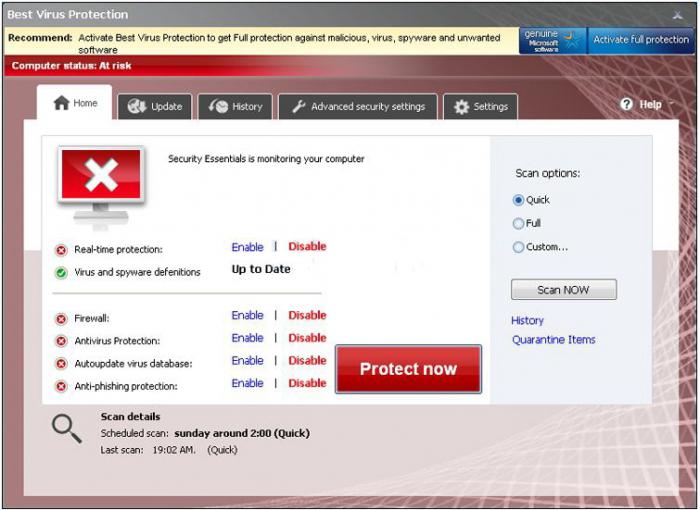
Η τρίτη θέση καταλαμβάνεται από μια ποικιλία, κατά κανόνα, κατεβάσετε κάποιο έγγραφο που χρειάζεστε, και στη συνέχεια το "ρυμουλκούμενο" δημιουργεί κακόβουλο περιεχόμενο. Προσπαθήστε να μην χρησιμοποιήσετε συχνά παρόμοιους διευθυντές. Είναι καλύτερα να περιμένετε κάποιο χρόνο και να κατεβάσετε το έγγραφο με ένα πρόγραμμα περιήγησης - υπάρχει τουλάχιστον κάποιο είδος προστασίας που υπάρχει ήδη. Δεν είναι ιδιαίτερα καλό, αλλά παρ 'όλα αυτά στις περισσότερες περιπτώσεις μας βοηθά πραγματικά.
Μερικές φορές τα κακόβουλα προγράμματα ισχύουν με τη βοήθεια ενημερωτικών δελτίων ΗΛΕΚΤΡΟΝΙΚΗ ΔΙΕΥΘΥΝΣΗ. Πηγαίνετε στην άγνωστη επιστολή που σας έστειλε - και έτοιμη! Είναι καλύτερο να αποφύγετε να διαβάζετε ακατανόητα μηνύματα αν δεν γνωρίζετε από πού προήλθε.
Εκδήλωση
Λοιπόν, και τώρα ήρθε η ώρα να μάθετε πώς μπορείτε να καταλάβετε ότι ο υπολογιστής σας έχει μολυνθεί. Μετά από όλα, είναι ακριβώς αυτό που μας βοηθά να αρχίσουμε να σκέφτομαι πώς να αφαιρέσουμε ένα κακόβουλο πρόγραμμα από έναν υπολογιστή. Πρέπει να σημειωθεί ότι οι χρήστες έχουν πάψει να δώσουν προσοχή σε πολλά "σήματα". Τώρα θα τους υπενθυμίσουμε να χάσουν τίποτα.
Το πρώτο προφανές χαρακτηριστικό είναι η εμφάνιση των φρένων στον υπολογιστή. Όλα αυτά οφείλονται στη λήψη του κεντρικού επεξεργαστή. Αν και αυτή η συμπεριφορά μπορεί να προκληθεί από αποτυχία του συστήματος Banal. Μόνο είναι καλύτερο να επανενεργοποιήσετε και να ελέγξετε τον υπολογιστή για ιούς.
Το δεύτερο σήμα είναι η εμφάνιση του νέου περιεχομένου στον υπολογιστή. Την ίδια στιγμή είναι μόνο Λογισμικόπου δεν έχετε εγκαταστήσει. Και μερικές φορές δεν άκουσαν για την ύπαρξη του. Δεν πρέπει να τρέχετε έτσι και ακόμα περισσότερο προσπαθήστε να εργαστείτε σε αυτά.
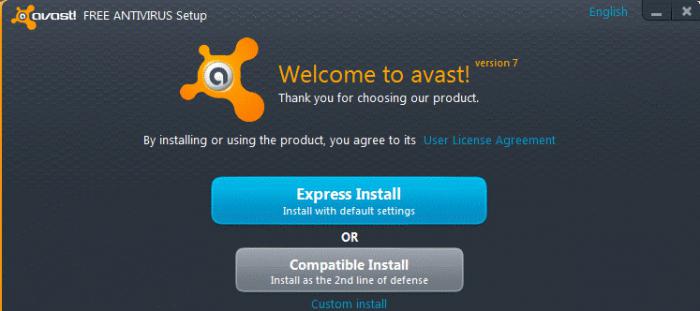
Στη συνέχεια, είναι η εμφάνιση spam και διαφήμισης στον υπολογιστή, καθώς και η αλλαγή της σελίδας εκκίνησης του προγράμματος περιήγησης. Σε αυτή την περίπτωση, αξίζει τον συναγερμό αμέσως - τελικά, σίγουρα έχετε κάποιο είδος μόλυνσης. Προστασία από κακόβουλα προγράμματα, προφανώς έδωσε αποτυχία και χάθηκε κάποιο είδος ιού.
Επίσης, στον υπολογιστή μπορεί να παρατηρηθεί μια ποικιλία αποτυχιών και δυσλειτουργιών. Εδώ και λάθη σε εφαρμογές και αυθόρμητη διακοπή λειτουργίας / επανεκκίνηση και ακόμα πολλά παρόμοια είδη "εκπλήξεις". Όλα αυτά πρέπει να δώσουν ιδιαίτερη προσοχή.
Πώς να διαγράψετε: Antivirus
Τώρα ήρθε η ώρα να μάθετε ποια προγράμματα για την αφαίρεση κακόβουλων προγραμμάτων. Οι πρώτες εφαρμογές με τις οποίες θα γνωρίσουμε - αυτή η διάταξη αποσκοπεί στην αναζήτηση και την αφαίρεση της διείσδυσης της λοίμωξης στον υπολογιστή, καθώς και για την εξασφάλιση αξιόπιστης προστασίας του λειτουργικού συστήματος.
Ειλικρινά, τα antivirus είναι πλέον πολύ και πάρα πολύ. Οποιοσδήποτε χρήστης μπορεί να δημιουργήσει τον εαυτό της που του αρέσει συγκεκριμένα σε αυτόν. Η κύρια διαφορά σε αυτά δεν είναι. Ωστόσο Καλύτερος τρόπος Ψύξτε με την εργασία σας Dr.Web, NOD32, AVAST. Όπως πολλοί χρήστες λένε, είναι αυτά τα αντιληπτά που ανιχνεύουν γρήγορα μόλυνση και στη συνέχεια το αφαιρούνται εφαρμόζοντας το λειτουργικό σύστημα τουλάχιστον βλάβης.
Antispiona
Ο δεύτερος σύμμαχος στην καταπολέμηση των ιών είναι ένα πρόγραμμα κατά της περιστροφής. Σε αντίθεση με το Antivirus, η δράση αυτού του περιεχομένου αποσκοπεί στην ανίχνευση και την αφαίρεση ιών spyware. Δεν θα βρουν τρωθύνει. Κατά κανόνα, που χρησιμοποιούνται μετά από antivirus στον υπολογιστή. 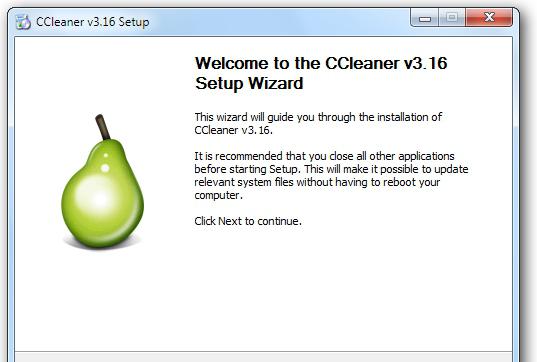
Τα προγράμματα για την αφαίρεση κακόβουλων προγραμμάτων είναι πολύ εκτεταμένες. Παρ 'όλα αυτά, μεταξύ τους, ένας ηγέτης μπορεί να διακριθεί, ο οποίος αναζητά τέλεια και εξαλείφοντας τα κατασκόπους στο λειτουργικό σύστημα. Αυτό είναι spyhunter.
Απλά κατεβάστε, εγκαταστήστε και ενεργοποιήστε τον εαυτό σας την τελευταία έκδοση αυτής της διάταξης. Στη συνέχεια, εκτελέστε την εφαρμογή, ρυθμίστε τη ρύθμιση της σάρωσης και εκτελέστε το. Στη συνέχεια, διαγράψτε όλα όσα ανιχνευθούν (για αυτό το ειδικό κουμπί θα εμφανιστεί). Αυτό είναι όλο. Η εφαρμογή βρίσκεται σε ελεύθερη πρόσβαση και έχει επίσης μια απλή και κατανοητή διεπαφή.
Για μητρώο
Μερικές φορές οι ιοί και οι κατάσκηση συνταγογραφούνται στο μητρώο του υπολογιστή σας. Αυτό περιπλέκει σημαντικά τη διαδικασία της επούλωσης. Τι μπορώ να κάνω στην τρέχουσα κατάσταση;
Φυσικά, μπορείτε να καθαρίσετε ανεξάρτητα το μητρώο από τον ιό. Αλλά είναι καλύτερο να χρησιμοποιηθεί για το σκοπό αυτό Ειδικές επιχειρήσεις κοινής ωφέλειας. Για παράδειγμα, CCleaner. Με αυτό, θα διασκορπίζετε εύκολα τον υπολογιστή και, στη συνέχεια, καθαρίστε όλα τα "επιπλέον" και επικίνδυνα δεδομένα στο μητρώο του συστήματος.
Για να το κάνετε αυτό, κατεβάστε, εγκαταστήστε, εκτελέστε και διαμορφώστε το πρόγραμμα. Μετά την εκκίνηση στην αριστερή πλευρά της οθόνης, ελέγξτε όλα τα τμήματα Σκληρός δίσκος, καθώς και τα προγράμματα περιήγησης. Μετά από αυτό, κάντε κλικ στην "Ανάλυση" και στη συνέχεια για να "καθαρίσετε". Αυτό είναι όλο. Αρκετά εύκολο και απλό. Ακόμα και ένας αρχάριος χρήστης θα αντιμετωπίσει αυτή την εφαρμογή.
Διαγράψτε το πρόγραμμα
Φυσικά, όλα όσα έχουν περιγραφεί παραπάνω είναι θαυμάσια βήματα για την εξάλειψη όλων των ιών στο σύστημα. Αλήθεια, δεν πρέπει να είναι περιορισμένες. Ας μάθουμε τι πρέπει να ληφθούν άλλα βήματα εάν ξαφνικά έχετε οποιαδήποτε λοίμωξη από υπολογιστή στο σύστημα.
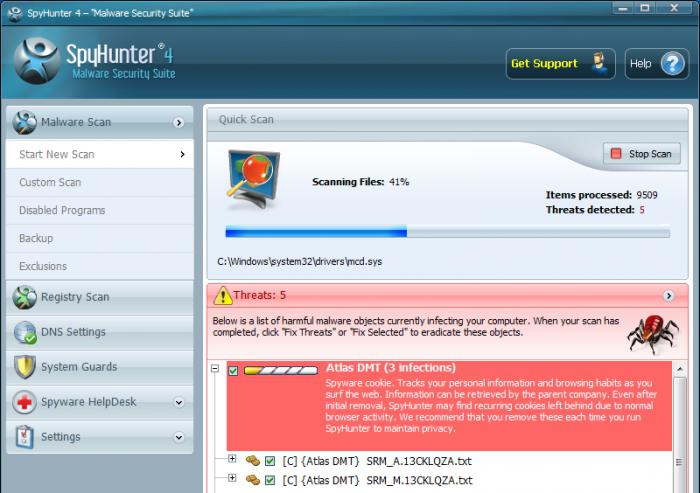
Φυσικά, αυτή είναι η αφαίρεση όλων Περιττά προγράμματα στον υπολογιστη. Με όλα αυτά, θα πρέπει να δοθεί ιδιαίτερη προσοχή σε αυτό το περιεχόμενο που εμφανίστηκε μετά τη μόλυνση του συστήματος. Για να απαλλαγείτε από αυτό θα πρέπει να χρησιμοποιήσετε εκεί, να βρείτε τα "εγκατάσταση και διαγραφή προγραμμάτων" και, στη συνέχεια, να περιμένετε τη λίστα με όλα τα καθορισμένα περιεχόμενα. Στη συνέχεια - βρείτε ό, τι έχει συσταθεί από το "από μόνο του", να διαθέσει τη γραμμή και κάντε κλικ στο "Διαγραφή". Αυτό είναι όλο.
Ολοκληρώστε τον αγώνα
Σήμερα μιλήσαμε μαζί σας για κακόβουλα προγράμματα, ταξινομημένα και κατανοητά τι σημάδια διακρίνονται από έναν υγιή υπολογιστή από μολυσμένο. Επιπλέον, εξοικειωμένοι με τα πιο δημοφιλή προγράμματα για την απομάκρυνση της μόλυνσης του υπολογιστή.
Σε γενικές γραμμές, όλη η επούλωση λειτουργικά συστήματα έρχεται κάτω στον επόμενο αλγόριθμο: όλα αφαιρούνται Εγκατεστημένες εφαρμογές (τρίτο μέρος), το σύστημα ελέγχεται χρησιμοποιώντας ένα antivirus, τότε σαρώνεται από αντιρεμπάρειες, μετά - το μητρώο καθαρίζεται. Τελειώνει όλη την απλή επανεκκίνηση του υπολογιστή. Έτσι, λερμένα όλα τα προβλήματα.
Βρείτε και διαγράψτε ένα κακόβουλο πρόγραμμα με τρεις τρόπους. Μερικές φορές βοηθά ένα, μερικές φορές άλλο, αλλά συμβαίνει ότι πρέπει να χρησιμοποιήσετε και τις τρεις μεθόδους.
Πρώτα κατεβάζετε και τρέχετε Αντι-ιός σαρωτή, αναγκαστικά διαφορετικά από τα εγκατεστημένα στον υπολογιστή σας. Για παράδειγμα, εάν έχετε Kaspersky Anti-Virus, χρησιμοποιήστε. Αν ο Δρ. Χρήση ιστού και ούτω καθεξής.
Ο επόμενος τρόπος είναι να κατεβάσετε και να εκτελέσετε τη δοκιμή του υπολογιστή με προγράμματα Antishpion. Στις περισσότερες περιπτώσεις, εάν ο σαρωτής Anti-Virus δεν βρει ένα κακόβουλο πρόγραμμα, ένα ειδικό πρόγραμμα κατά της περιστροφής θα αντιμετωπίσει την εργασία.
Τρίτος τρόπος, προσπαθήστε να βρείτε τον εαυτό σας κακόβουλο πρόγραμμα, χρησιμοποιώντας το πρόγραμμα ANVIR Task Manager.
Θα προσπαθήσω να περιγράψω αυτή την επιλογή σε αυτό το άρθρο. Από τον ιστότοπο του κατασκευαστή. Η εφαρμογή είναι φορητή, έτσι ώστε να μην είναι απαραίτητο να το εγκαταστήσετε. Αποσύνδεση στον επιθυμητό κατάλογο και εκτελέστε το αρχείο anvir.exe.
Δεδομένου ότι πολλές φορές γράφτηκε, οι κακόβουλες προγραμμάτων αγαπούν να εγγραφούν στο Autoload. Εκεί πρώτα και θα την αναζητήσουμε.
Σπουδαίος. Δώστε προσοχή στην ένδειξη χρώματος του επιπέδου ασφαλείας ή της εφαρμογής. Ταξινόμηση ως συνήθως από το πράσινο (καλό) έως το κόκκινο (κακό).
Η κακόβουλη εφαρμογή θα είναι πιθανότατα στην κόκκινη ζώνη. Αλλά, σε καμία περίπτωση, μην βιαστούμε για να διαγράψετε όλες τις "κόκκινες" εφαρμογές. Τουλάχιστον έχω, όπως μπορείτε να δείτε στην εικόνα, υπάρχει αρκετά ασφαλές λογισμικό. Έτσι, πιθανότατα, θα είστε. Πρόγραμμα spyware Δεν υπάρχει στο σύστημά μου, αλλά το κύριο πράγμα είναι να κατανοήσουμε την αρχή της ίδιας της ανίχνευσής του.
Το παράθυρο εμφανίζει όλες τις εφαρμογές που εκτελούνται στο Autoload, την τοποθέτηση και τον κατασκευαστή τους. Περισσότερες πληροφορίες μπορούν να ληφθούν με την κατάρτιση Την επιθυμητή εφαρμογή Δρομέας ποντικιού. Παρόλο που μπορεί να είναι πιο βολικό να ενεργοποιήσετε απλά τον πλήρη πίνακα πληροφοριών "Προβολή" - "Λεπτομερείς πληροφορίες".
Τώρα το παράθυρο του προγράμματος θα μοιάζει με αυτό.
Όπως μπορείτε να δείτε σε αυτό το παράθυρο των διαδικασιών λειτουργίας πολύ περισσότερο από τις εφαρμογές στην προηγούμενη καρτέλα. Μην φοβάστε, ο αλγόριθμος αναζήτησης είναι ο ίδιος. Και πάλι, ελέγξτε πρώτα τις διαδικασίες από την κόκκινη ζώνη. Επιλέξτε τη διαδικασία και όλα εξακολουθούν να περιγράφονται παραπάνω.
Σπουδαίος. Συμπληρώστε αναγκαστικά τη διαδικασία. Η διαδικασία λειτουργίας δεν θα δώσει στη διαγραφή της εφαρμογής.
Μετά την ολοκλήρωση της διαδικασίας, μεταβείτε στο φάκελο τοποθεσίας αυτού του προγράμματος και διαγράψτε το.
Φυσικά, η αναζήτηση και η αφαίρεση των κακόβουλων προγραμμάτων δεν είναι ό, τι είναι σε θέση να διαχειριστεί το Task Anvir. Άλλα χρήσιμα χαρακτηριστικά αυτού του διαχειριστή θα περιγραφούν στα ακόλουθα άρθρα.
21.05.2010 17:10
(Ελαφρύ εργαλείο αφαίρεσης λογισμικού) - Δωρεάν βοηθητικό πρόγραμμα για αναζήτηση και διαγραφή προγραμμάτων που μπορούν να διαταράξουν την κανονική λειτουργία του υπολογιστή ή να βλάψουν τα δεδομένα. Βοηθητικά προγράμματα κατασκευαστή - Microsoft Corporation.
γενικές πληροφορίες
Το εργαλείο αφαίρεσης κακόβουλου λογισμικού (KB890830) ενημερώνεται κάθε δεύτερη Πέμπτη του μήνα μέσω του κέντρου. Ενημερώσεις των Windows (Πίνακας ελέγχου ("Μεγάλα εικονίδια")\u003e Κέντρο ενημερώσεων Windows\u003e Ενημέρωση αναζήτησης). Επίσης, μια νέα έκδοση του εργαλείου μπορεί να μεταφορτωθεί από εδώ.
Ο έλεγχος υπολογιστών ξεκινάει Λειτουργία φόντου Μετά την πρώτη επανεκκίνηση από τη στιγμή της εγκατάστασης ή της ενημέρωσης των μέσων. Εάν κατά τη διάρκεια μιας τέτοιας επιθεώρησης, το κακόβουλο λογισμικό βρίσκεται στην περιοχή ειδοποιήσεων Υπάρχει ένα μήνυμα σχετικά με την ανάγκη πλήρους σάρωσης του υπολογιστή (αυτή η ειδοποίηση μπορεί να δει μόνο μόνο Χρήστες των Windows με δικαιώματα διαχειριστή).
Τα αποτελέσματα των ελέγχων του υπολογιστή καταγράφονται στο αρχείο καταγραφής C: \\ Windows \\ Debug \\ MrT.log.
Οι διαφορές σημαίνει την αφαίρεση κακόβουλων προγραμμάτων από το antivirus
1. Το εργαλείο αφαιρεί κακόβουλα προγράμματα από έναν ήδη μολυσμένο υπολογιστή. Το Antivirus εμποδίζει τη διείσδυση και την εγκατάσταση επικίνδυνων προγραμμάτων στον υπολογιστή.
2. Το εργαλείο μπορεί να βρει και να εξουδετερώσει μόνο ορισμένους τύπους κακόβουλων προγραμμάτων. Ο σύγχρονος αντι-ιός αφαιρεί όλους τους τύπους κακόβουλου λογισμικού, καθώς και όλων των τύπων ιών, trojans και rootkites.
Για να προστατεύσετε πλήρως τον υπολογιστή σας, να κατεβάσετε και να εγκαταστήσετε ένα πλήρες antivirus. Για παράδειγμα, ή (και τα δύο antivirus είναι ελεύθερα και διαθέσιμα σε ρωσικές εκδόσεις).
Εργαλείο αφαίρεσης κακόβουλου λογισμικού: Γραφική διεπαφή
1. Ανοίξτε το μενού Έναρξη, εισάγετε στη συμβολοσειρά αναζήτησης mRT. και πιέστε το πλήκτρο ENTER.
Μπορείτε επίσης να ανοίξετε το φάκελο. C: \\ Windows \\ System32 Και κάντε διπλό κλικ στο αρχείο.
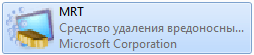
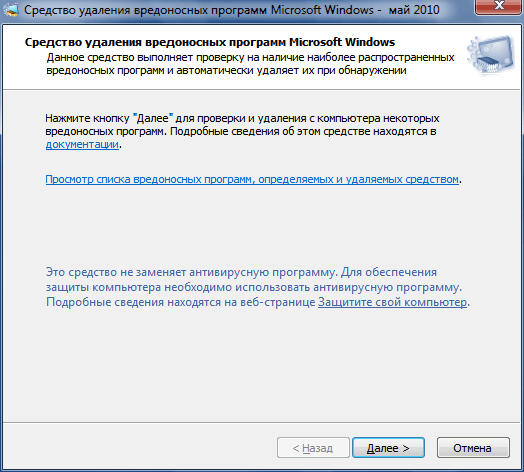
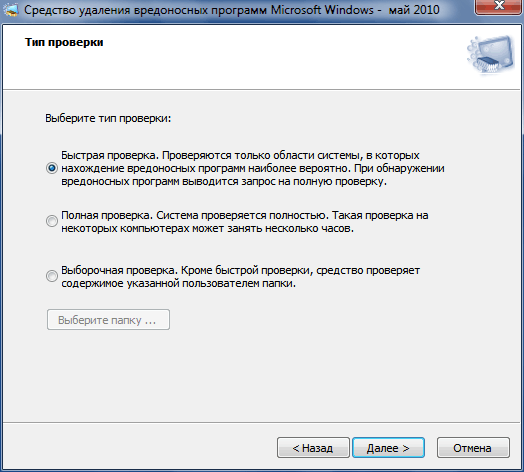
4. Περιμένετε τη σάρωση. Ανάλογα με την ταχύτητα του υπολογιστή και τον επιλεγμένο τύπο επαλήθευσης, η αναζήτηση και η αφαίρεση κακόβουλων προγραμμάτων μπορεί να απαιτούνται από λίγα λεπτά έως αρκετές ώρες.
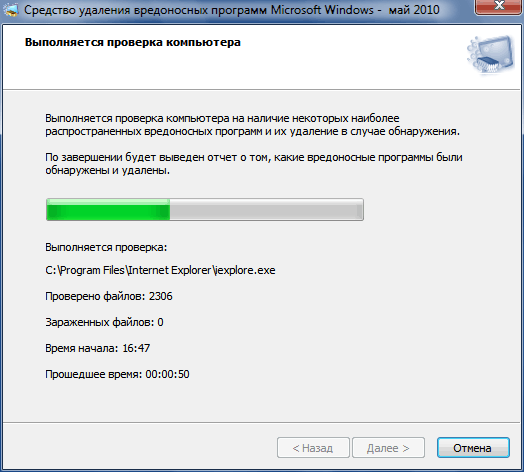
5. Μετά την ολοκλήρωση της επιταγής, θα εμφανιστούν τα αποτελέσματά του.
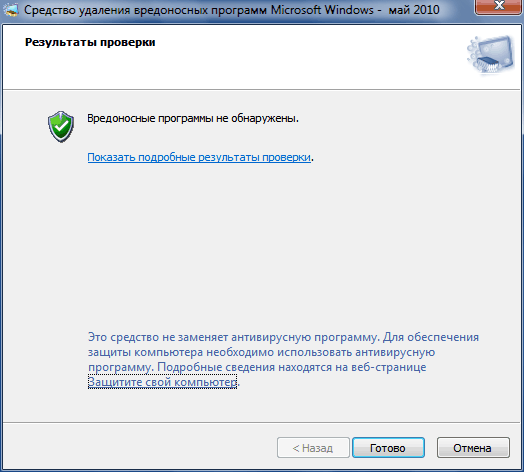
Για να πάρετε μια λεπτομερή αναφορά σάρωσης, κάντε κλικ στην επιλογή Εμφάνιση λεπτομερών αποτελεσμάτων ελέγχου.